¿Quieres enlazar automáticamente palabras clave con enlaces de afiliados en WordPress?
Muchos creadores de contenidos ganan dinero en Internet promocionando productos a través de enlaces de afiliación. Sin embargo, si se olvida de añadir manualmente los enlaces de afiliado en las entradas del blog, se está perdiendo un potencial de ganancias.
En este artículo, le mostraremos cómo enlazar automáticamente palabras clave con enlaces de afiliados en WordPress.
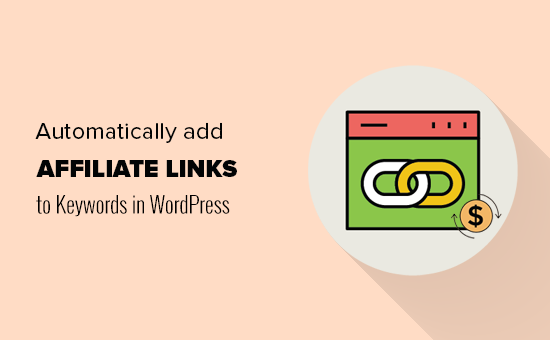
¿Cómo funcionan los enlaces automáticos de afiliación en WordPress?
Elmarketing de afiliación le permite obtener unos ingresos constantes en Internet promocionando productos o servicios de empresas de renombre.
Sin embargo, a veces, puede que te olvides de añadir un enlace de afiliado a un producto, perdiendo la oportunidad de ganar algo de dinero. Este problema se agrava aún más cuando tienes un blog con varios autores.
Los plugins para gestionar enlaces de afiliados pueden corregir ese problema y ayudarte a maximizar tus ganancias.
Estos plugins le permiten convertir palabras clave específicas o menciones de marca en enlaces de afiliación de forma automática. Esto puede ayudarle a obtener más ingresos de las entradas de blog existentes en su sitio web de WordPress.
Otra ventaja de la vinculación automática de afiliados es que también añadirá enlaces a sus artículos más antiguos en los que se mencione una palabra clave específica. Esto le permite no sólo monetizar su nuevo contenido, sino también aprovechar sus artículos más antiguos.
Dicho esto, vamos a echar un vistazo a cómo establecer fácilmente una solución de enlace de afiliado automático en su sitio de WordPress. Vamos a cubrir 2 métodos, y puede utilizar los enlaces rápidos a continuación para saltar a la que desea utilizar:
Método 1: Enlazar automáticamente palabras clave en WordPress con ThirstyAffiliates
ThirstyAffiliates es el mejor plugin de gestión de enlaces de afiliados del mercado. Lo usamos en nuestros propios sitios web, incluyendo WPBeginner.
En primer lugar, debe instalar y activar el plugin ThirstyAffiliates. Para más detalles, consulte nuestra guía paso a paso sobre cómo instalar un plugin de WordPress.
Nota: Necesitará la versión pro del plugin para desbloquear la característica de auto-enlace de palabras clave.
Una vez activado, diríjase a la página “Ajustes” de Thirsty Affiliates desde la barra lateral del administrador de WordPress y cambie a la pestaña “Licencia” en la columna de la izquierda.
Aquí, simplemente pegue su clave de licencia para el plugin y haga clic en el botón ‘Activar clave de licencia’.
Puede encontrar esta información en su cuenta del sitio web de ThirstyAffiliates.
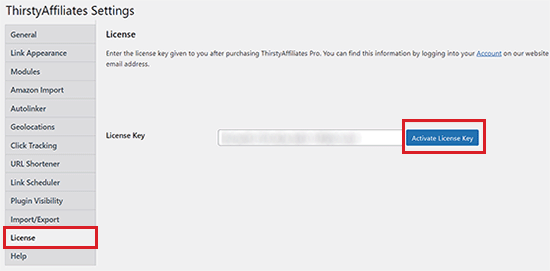
Una vez hecho esto, pasa a la pestaña “Autolinker” de la columna de la izquierda.
A partir de aquí, puede empezar por establecer un límite al número de enlaces por palabra clave que el enlazador automático debe colocar.
Por ejemplo, si escribe el número 5, ThirstyAffiliates dejará de enlazar automáticamente la palabra clave con el enlace de afiliado después de 5 veces.
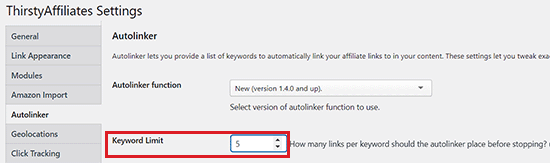
A continuación, marque la opción “Colocación aleatoria de enlaces automáticos” para añadir enlaces de afiliación en todo el sitio web.
Después, puede incluso comprobar la opción “Enlazar dentro de las etiquetas de encabezado” para añadir automáticamente enlaces de afiliación a sus encabezados.
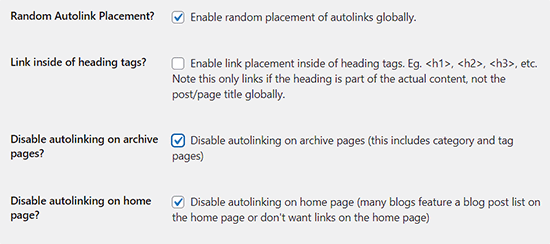
Si lo desea, también puede desactivar el enlazado automático en el archivo y en la página de inicio de su sitio web.
A continuación, marque / compruebe la opción “activar enlace automático en los feeds” para maximizar sus ganancias de los lectores que solo leen su sitio web a través de lectores RSS. Otra ventaja es que esto le permite ganar dinero de personas que están scrapeando/robando contenido de su sitio.
Dado que la mayoría de los scripts de scraping roban el artículo de tu feed RSS, estos artículos contendrán tus enlaces de afiliado. Desde que empezamos nuestro blog en 2009, hemos ganado miles de dólares de los sitios que roban nuestro contenido mediante el uso de esta técnica.
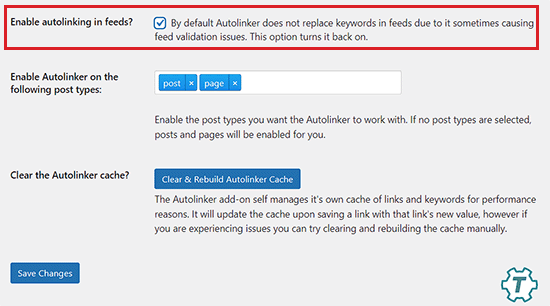
Una vez configurados los ajustes, no olvides hacer clic en el botón “Guardar cambios” para guardarlos.
Ahora visite la página ThirstyAffiliates ” Nuevo enlace de afiliado desde el escritorio de WordPress para empezar a enlazar su enlace de afiliado.
Una vez allí, escriba el nombre del enlace y añada el enlace que le proporcionó la empresa en el campo “URL de destino”.
Para obtener instrucciones más detalladas, consulte nuestro tutorial sobre cómo añadir enlaces de afiliados en WordPress con ThirstyAffiliates.
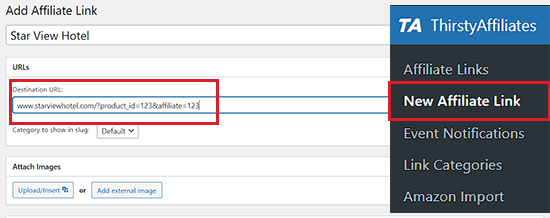
Ahora, para enlazar automáticamente el enlace de referencia con una palabra clave, desplácese hasta la sección “Autolink Keywords”.
Escriba aquí todas las palabras clave que desee enlazar automáticamente.
Puede añadir varias palabras clave separadas por una coma. También puede establecer un límite de veces que una palabra clave puede enlazarse en un artículo.
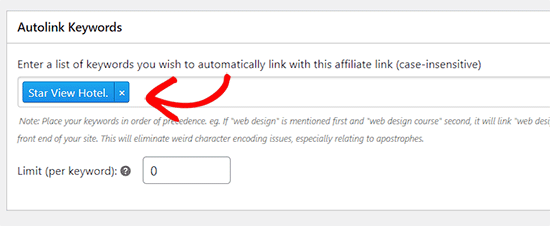
En la mayoría de los casos, recomendamos un límite de 1 enlace por palabra clave. En el pasado, solíamos tener 3 enlaces por palabra clave, pero se llena mucho cuando tu sitio crece y tienes cientos de enlaces de afiliados.
Por último, no olvides hacer clic en el botón “Guardar enlace” para añadir tu enlace de afiliado.
Ahora, cada vez que estas palabras clave aparezcan en un artículo, se enlazarán automáticamente con el enlace de afiliado que ha añadido anteriormente.
Método 2: Enlazar automáticamente palabras clave con enlaces de afiliados mediante enlaces bonitos
Pretty Links es otro gran plugin para gestionar enlaces de afiliados y acortar URLs en WordPress. Le permite gestionar fácilmente sus enlaces en WordPress y utilizar la característica de enlace automático para añadir automáticamente enlaces de afiliados a las entradas de su blog.
Para decidir qué plugin es el más adecuado para usted, consulte nuestra comparativa Pretty Links vs. ThirstyAffiliates: ¿cuál es el más adecuado para su sitio?
En primer lugar, debe instalar y activar el plugin Pretty Links. Para más detalles, consulte nuestra guía paso a paso sobre cómo instalar un plugin de WordPress.
Una vez activado, vaya a la página Pretty Link ” Activar Pro para enlazar su clave de licencia. Encontrará esta información en su cuenta del sitio web de Pretty Link.
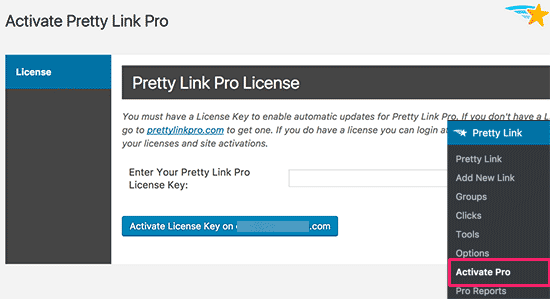
A continuación, diríjase a la página Pretty Link ” Añadir nuevo enlace para añadir sus enlaces de afiliado.
En primer lugar, debe seleccionar un tipo de redirección. Debe utilizar 301 permanente para todos los enlaces de afiliados.
A continuación, añada la URL de destino y la URL que desea utilizar como URL acortada o camuflada.
Debe añadir un nombre para el enlace en el campo de título y cualquier otra nota.
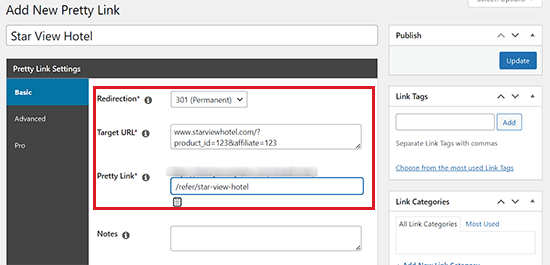
Una vez hecho esto, pasa a la pestaña “Pro” de la columna de la izquierda.
Desde aquí, escriba las palabras clave que desea enlazar automáticamente con el enlace de afiliado junto a la opción “Palabra clave”.
También puede añadir varias palabras clave separadas por comas.
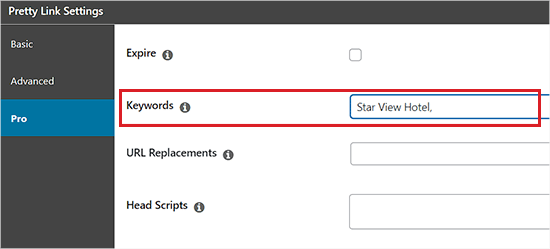
No olvides hacer clic en el botón “Actualizar” para guardar tu enlace. Una vez hecho esto, estas palabras clave se enlazarán automáticamente en todas tus entradas.
Todavía necesita controlar cómo quiere que se añadan los enlaces automáticos a sus artículos. Puede hacerlo yendo a la página Opciones de Pretty Link “ desde la barra lateral de WordPress y haciendo clic en la pestaña ‘Reemplazos’.
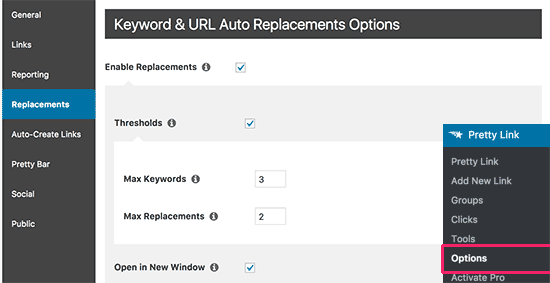
En esta pantalla, puede activar los reemplazos, así como establecer un umbral de enlace automático, que le permite limitar el número de veces que se enlazará una palabra clave en un artículo.
También puede establecer que los enlaces se abran en una ventana nueva y asegúrese de marcar la opción nofollow.
No olvides hacer clic en el botón “Actualizar” para guardar los cambios.
Pretty Links es un potente plugin con toneladas de opciones para características como acortamiento de URL, redireccionamiento y gestión de enlaces de afiliados. No dudes en explorar estas opciones y cambiarlas si lo necesitas.
Bonificación: Consejos probados para aumentar los ingresos del marketing de afiliación
Una vez que haya añadido enlaces de afiliación a diferentes palabras clave, todavía tendrá que utilizar algunos trucos y consejos para animar a los visitantes a comprar el producto.
Para ello, puede crear mensajes / ventanas emergentes de afiliación con OptinMonster, que es el mejor software de generación de clientes potenciales. Esto captará la atención del visitante que abandona y puede motivarle a enlazar.
Para más detalles, puede consultar nuestro tutorial sobre cómo crear mensajes / ventanas emergentes para móviles que conviertan.

Otro consejo es enlazar enlaces de afiliados. Puede hacerlo con MonsterInsights. Es una potente solución de análisis que te ayudará a ver qué productos de afiliación están teniendo un buen rendimiento.
De este modo, podrá introducir mejoras que se traduzcan en más conversiones y utilizar las métricas para negociar con sus empresas colaboradoras pagos más elevados.
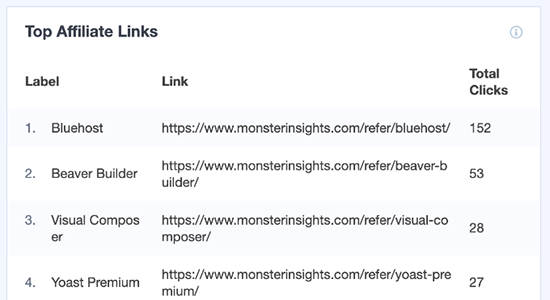
Aparte de eso, puedes optimizar tu contenido, crear cajas de productos de afiliados, añadir reseñas / valoraciones de productos, y mucho más para promocionar enlaces de afiliados.
Para más detalles, puede consultar nuestros consejos probados de marketing de afiliación para aumentar los ingresos.
Esperamos que este artículo le haya ayudado a aprender cómo enlazar automáticamente palabras clave con enlaces de afiliados en WordPress. También puedes consultar nuestro tutorial sobre cómo crear un programa de referidos en WordPress y nuestra selección de los mejores temas para marketing de afiliación.
If you liked this article, then please subscribe to our YouTube Channel for WordPress video tutorials. You can also find us on Twitter and Facebook.





Syed Balkhi says
Hey WPBeginner readers,
Did you know you can win exciting prizes by commenting on WPBeginner?
Every month, our top blog commenters will win HUGE rewards, including premium WordPress plugin licenses and cash prizes.
You can get more details about the contest from here.
Start sharing your thoughts below to stand a chance to win!
joseph mulwa says
the article is more educative and much interractive
WPBeginner Support says
Glad you like our article
Administrador
susan says
thank you for the post
Shamsher khan says
how to add affiliate link to specific page/product using thrust affiliate
Fulfil En says
Great article. I’m glad I did a complete read.
Thanks for sharing.